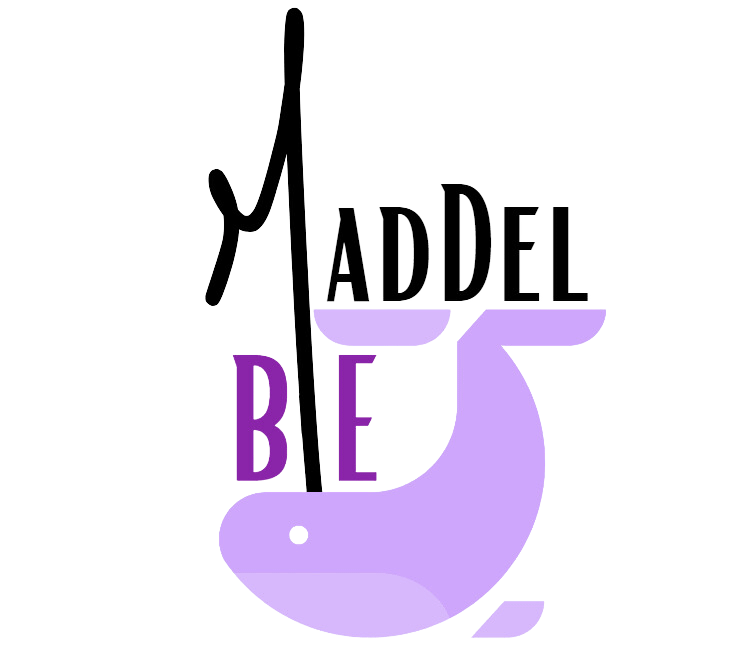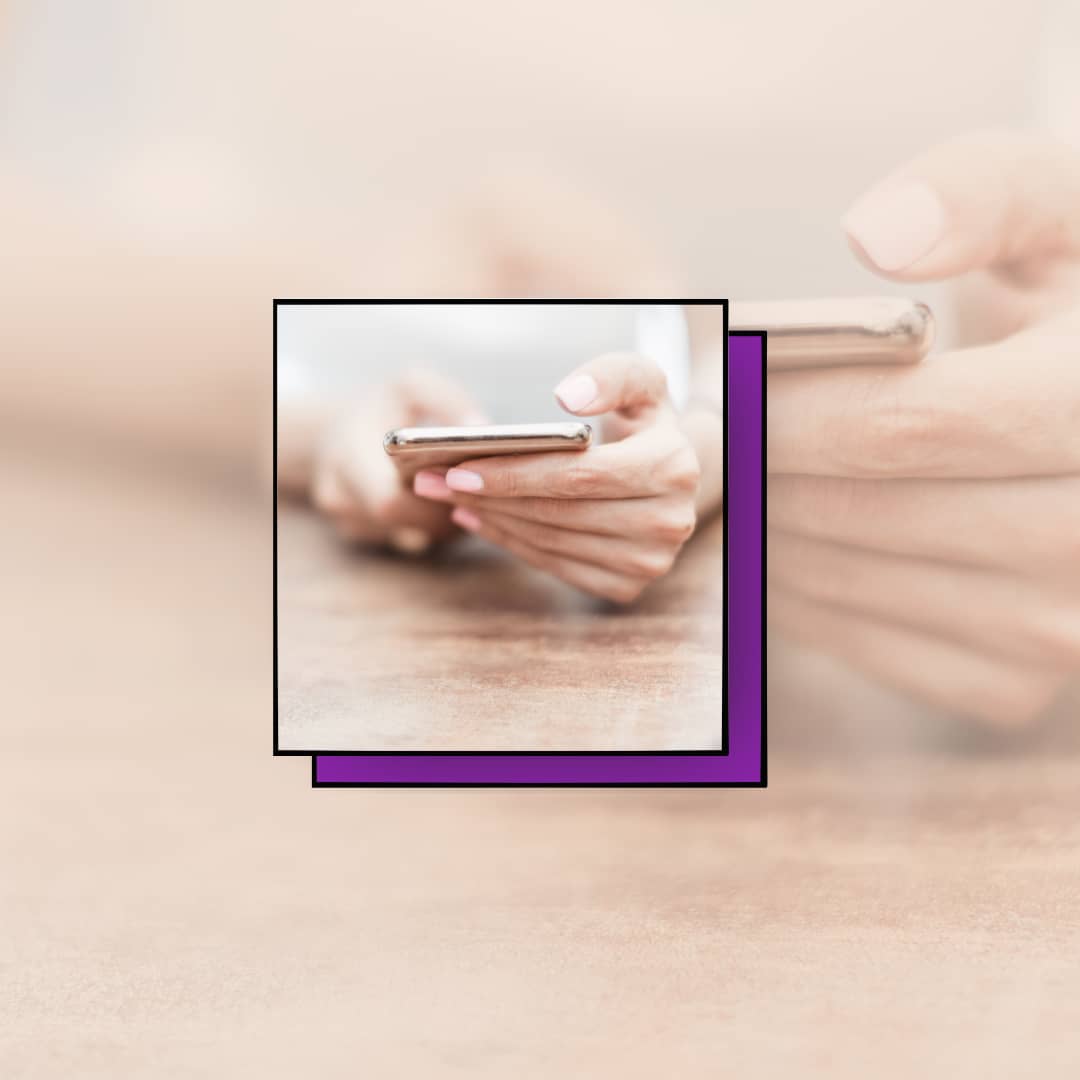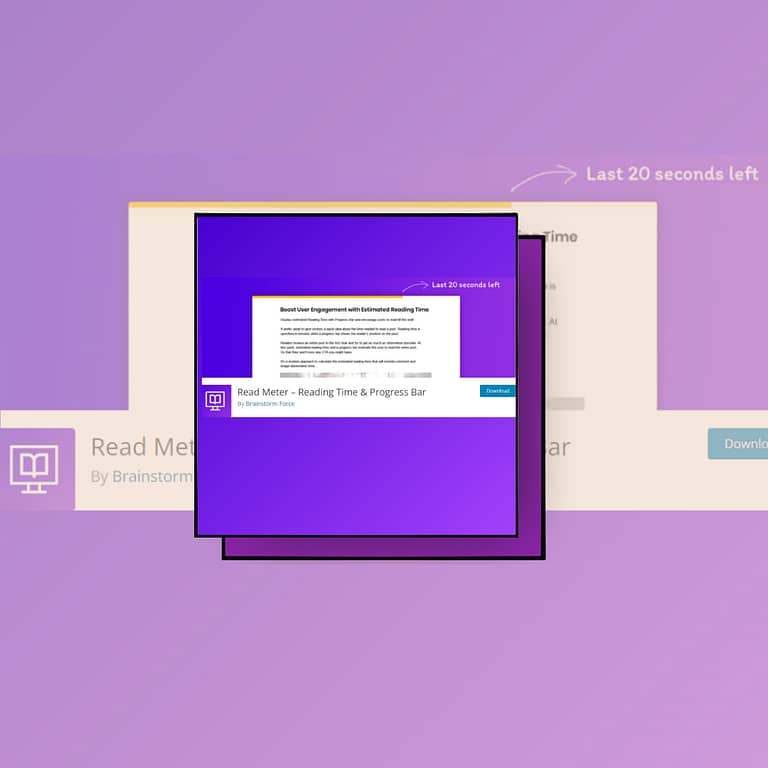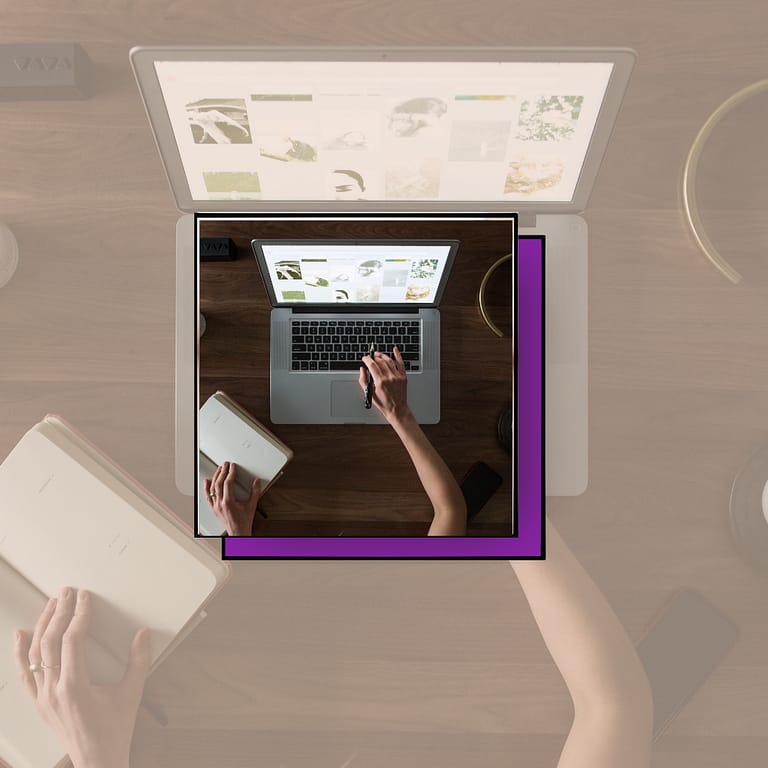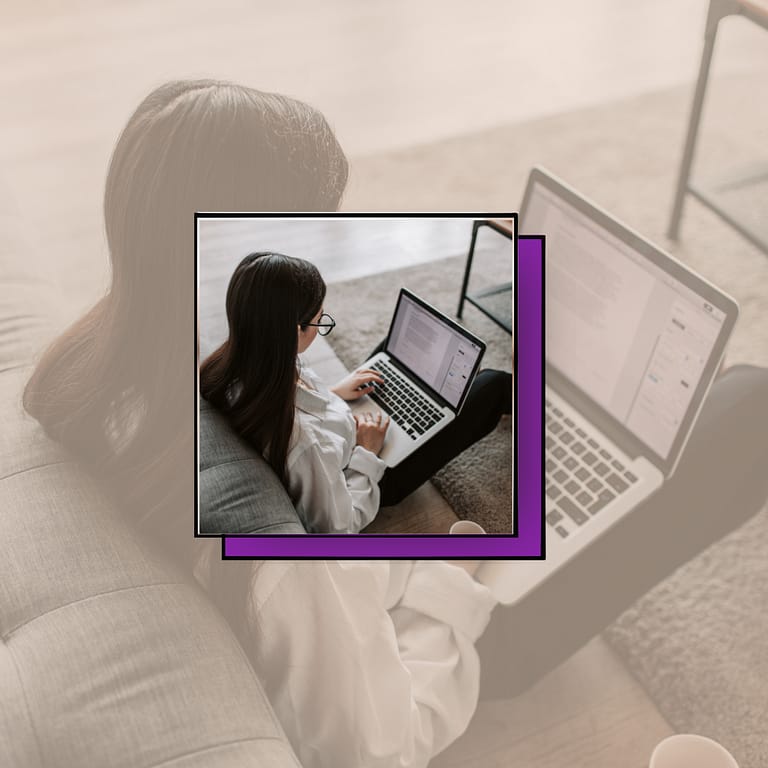Instagram ou encore TikTok mettent à disposition un espace pour insérer un lien (ou plusieurs). Les liens sont super important, surtout pour les entrepreneurs et les entreprises, car ils mènent directement au site marchand, sur la plateforme d’e-commerce ou vers le blog des intéressés. C’est un moyen direct pour amener son prospect à l’endroit voulu. La plupart du temps, il y a plusieurs liens de disponibles et non un seul. Voilà la raison de ce tutoriel (WordPress) pour créer une page de liens sur son site !
Je sais que tu veux une belle page de liens, qui fait son job, et qui convertit.
Shall we ?
Pourquoi créer sa page multi-liens directement sur son site ?
Il existe pas mal de plateformes comme Linktr.ee ou même Canva pour rapidement créer une page multi-liens. Je ne crache pas dessus, car ce sont de superbes alternatives si tu n’as pas de site internet ou si tu as vraiment la flemme. Toutes ces options comportent une landing-page avec des liens. N’est-ce pas ça que l’on veut ?
Mais, si site web tu as, privilégier mon astuce tu devras.
Je sais que t’es une âme charitable, je n’en ai jamais douté. Mais veux-tu réellement donner la visibilité qui te revient à d’autres plateformes ? Parce que c’est ça le hic. Tu perds les vues fournies par ta page de liens en la créant autre part que sur ton site.
Je m’explique : Si tu crées ton propre arbre à liens via ton site web, à chaque fois qu’une personne cliquera dessus (via Insta ou TikTok) ça augmentera la visibilité de TON site web. Car la personne sera redirigée directement sur celui-ci. De plus, cette technique permet de suivre tes statistiques avec Google Analytics puisque tout est centralisé. (incroyable ou non ?)
Le plus : C’est totalement GRATUIT.
Grosse nouveauté ! Instagram permet désormais de mettre plusieurs liens dans sa bio (5 en tout). Cependant, par souci de simplicité et d’esthétisme, je te déconseille cette nouvelle option. Ce n’est pas fou et pas très clair comme truc, qu’on se le dise. Je vous laisse voir par vous-même.

Tutoriel : création d’une page de liens sur son site web
Si tu as un site web, alors tu es au bon endroit.
Attention : Le tutoriel ci-dessous sera réalisé via WordPress (mais c’est tout à fait possible avec tous les autres CMS, je te rassure).
1. Création d’une nouvelle page
En premier lieu, il faut que tu crées une nouvelle page sur ton site. Normalement, tu sais le faire, mais au cas où, voilà un screenshot.

2. Masquer le header et le footer
Bye-bye le header et le footer. Tu vas sur “modifier la page”, une fois dessus : tu cliques sur ton thème ou réglage. Puis, tu désactives l’en-tête et le pied de page. Comme ça, c’est comme si la page était libre, juste une page d’accueil lambda.
3. Mise en page
Ensuite, on va s’occuper de la partie visible de l’iceberg, la mise en page :
Le titre H1 : on n’oublie pas que celui-là doit être clair et simple.
Pareil pour le lien HTTP.
Exemples : page de liens, multi-liens, mes liens, etc.
https://www.monsiteweb/page-liens/ ; https://www.monsiteweb/multi-liens/
Ensuite, tu vas mettre ton logo ou une photo. Je conseille vivement d’écrire un court paragraphe de présentation ou d’accueil, afin que la personne qui clique sur ton lien, sans te connaître, ne soit pas complètement perdue. C’est important de prendre soin du parcours utilisateur et d’éviter de le perdre en route.
Et finalement, tu vas ajouter les boutons. Selon l’extension, le créateur de page, ça ne sera pas exactement la même dénomination. Si tu utilises Elementor ou Gutemberg par exemple.

4. Ajouter les liens
Lorsque le bouton est créé, joli et fidèle à ton branding, il suffit d’ancrer le lien souhaité à celui-ci. Chaque bouton est égal à un lien. Pour ajouter un lien, on clique sur le « links » et on copie/colle dans l’espace prévu.

Et on fait de même pour les autres. Hop, hop, hop !
Si c’est un lien vers ton site web, tu ne coches pas le « ouvrir dans un nouvel onglet » (« open in a new tab »). Par contre, si c’est un lien vers un site différent, vers une appli, ou une page qui ne t’appartient pas, n’oublie pas de cocher ! On optimise toujours la durée de session et on laisse l’utilisateur découvrir tout de même le site. Tu ne vas pas virer un potentiel client quand même.

5. Faire le tri
Si tu as beaucoup de liens, tu peux les classer en ajoutant un Titre H2.

6. Publier et partager
Si je résume :
- Créer une nouvelle page
- Masquer le header et le footer
- Ajouter ton logo et écrire 2-3 lignes de présentation.
- Ajouter les boutons.
- Faire un joli design.
- Lier les boutons aux liens correspondants.
- Classer (si besoin) à l’aide de titres H2.
You did it ! Il te suffit de publier ta page de liens sur ton site, de copier (Ctrl+c) le lien final et de l’ajouter sur tes comptes de réseaux sociaux !
Conclusion
Tu as créé ta propre page de liens multiples, et tu peux être fière de toi !
Quand on veut booster sa visibilité, il est important de ne négliger aucun détail. Ce tutoriel va te permettre de ne laisser aucun utilisateur t’échapper, et tout ça gratuitement.
🫶 Si tu veux plus de tutoriels comme celui-ci, n’hésite pas à laisser un commentaire et partager l’article. Je teste le format donc dis-moi si ça te plaît.
Ah et j’oubliais, on teste ses liens et on vérifie que tout fonctionne avant de cocher sa To-Do liste !
Vous souhaitez créer votre page de liens ?
Une question ? Besoin d’être accompagné(e) ?
Contactez-nous sans plus attendre.